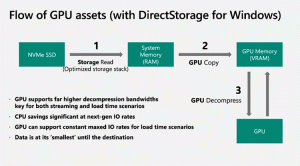Popis pokreta za dodir za Windows 10
U našem prethodnom članku pregledali smo Pokreti na dodirnoj ploči s više prstiju dostupni su u sustavu Windows 10 detaljno. Danas ćemo vidjeti koje se geste mogu koristiti s ekranom osjetljivim na dodir.
Windows 10 podržava multitouch geste. Ako imate tablet računalo s instaliranim sustavom Windows 10, trebali biste ih moći koristiti. Na primjer, možete prijeći prstom od rubova zaslona da biste otvorili Prelazni centar akcijskog centra ili popis nedavno korištenih aplikacija. Pogledajmo ih detaljno.
Popis pokreta za dodir za Windows 10
The popis pokreta dodirom u sustavu Windows 10 izgleda kako slijedi.
Jedan dodir
Jednom dodirnite objekt na zaslonu da biste pritisnuli neki gumb, izvršili aplikaciju s izbornika Start ili programske trake, odabrali objekt ili aktivirali kontrolu koju dodirnete. Gesta jednim dodirom slična je klikanju lijevom tipkom miša.
Pritisni i drži
Pritisnite prst prema dolje i držite nekoliko sekundi. Ovisno o trenutnoj aplikaciji, ova gesta može otvoriti kontekstni izbornik trenutnog objekta (npr. ako radite s nekom datotekom u File Exploreru) ili prikazati kontekstnu pomoć o trenutnoj stavci. Ova gesta slična je desnom kliku mišem.
Stisnite ili rastegnite
Dodirnite zaslon ili predmet na zaslonu s dva prsta, a zatim pomaknite prste jedan prema drugome (štipnite) ili udaljite jedan od drugog (rastegnite). Obično se ova gesta koristi za zumiranje ili smanjivanje slike na zaslonu.
Rotirati
Stavite dva prsta na predmet na zaslonu, a zatim ih okrenite. To će rotirati predmet u smjeru u kojem okrećete ruku. Otvorena aplikacija bi trebala podržavati ovu gestu.
Povucite za pomicanje
Prijeđite prstom preko zaslona. Kreće se kroz stranicu ili aplikaciju otvorenu na zaslonu.
Povucite za preuređivanje
Pritisnite i kratko držite objekt, a zatim ga povucite u smjeru suprotnom od smjera pomicanja stranice. Premjestite objekt gdje god želite. Zatim otpustite predmet. Ova gesta je slična povuci i ispusti.
Prijeđite prstom za odabir
Brzim pokretom prijeđite prstom po objektu na zaslonu u smjeru suprotnom od smjera pomicanja stranice. Ova gesta odabire stavku i otvara skup dodatnih naredbi definiranih od strane aplikacije.
Prijeđite prstom ili povucite s ruba
Počevši od ruba, brzo pomičite prst ili klizite po zaslonu bez podizanja prsta. Ova gesta može pokrenuti jednu od sljedećih radnji.
- Prijeđite prstom od gornjeg ruba kako bi naslovna traka bila vidljiva za aplikaciju otvorenu u načinu cijelog zaslona.
- Prijeđite prstom s desnog ruba da biste otvorili Akcijski centar.
- Prijeđite prstom od dna prema gore za prikaz programske trake u aplikaciji na cijelom zaslonu.
- Prijeđite prstom od lijevog ruba da biste vidjeli popis svih otvorenih Windowsa Prikaz zadataka.
Sažetak višezadaćnih gesta
To je to.